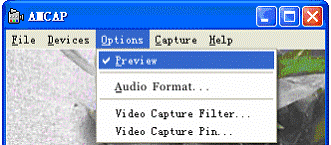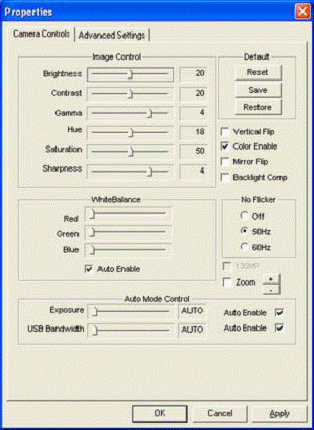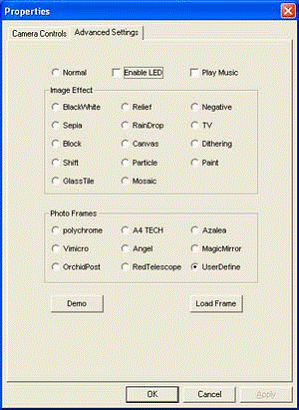Continut:
* Camerele
ViewCam și Gembird sunt studii de caz și pot fi ξnlocuite ξn partea aplicativă
cu orice tip de cameră
video/web aflată la dispoziția
studenților, cu precizarea
tipului și caracteristicilor acesteia 7. Echipamente video digitale:
camera video Viewcam
7.1.
Obiectivul lucrarii
Lucrarea de fata isi propune sa
prezinte succint un modul de comunicatie video conectat la calculator, bazat pe mini camera video digitala A4Tech Viewcam
PK-5 si pe programele de exploatare asociate. 7.2.
Introducere teoretica
Camera video A4Tech Viewcam
PK-5 este conectata
la calculator prin portul
USB. Numerele indicate in figura
1 corespund partilor componente ale camerei:
Caracteristicile tehnice ale camerei sunt prezentate in tabelul 1.
Tabelul 1. Caracteristicile tehnice pentru
A4Tech Viewcam PK-5 7.2.1. Aplicatia
AMCAP
Se
pot previzualiza imagini si se pot ajusta proprietati prin intermediul aplicatiei software
de imagine care insoteste camera. 7.2.1.1. Previzualizarea
imaginii (vezi figura
2)
7.2.1.2. Configurarea
paginii de proprietati
Se
merge la Options,
apoi se selecteaza Video Capture Filter. Pagina de configurare a proprietatilor va aparea ca in imaginea din figura 3, majoritatea setarilor putand fi ajustate din aceasta pagina.
7.2.1.3. Setari
avansate
Camera
video A4Tech Viewcam PK-5 ofera setari de efecte speciale de imagine si video pentru utilizator. Au fost definite 15
setari de efecte speciale, prin a caror utilizare se va putea opera usor si se vor
edita imaginile mai eficient. Acest lucru este
ilustrat in imagina din figura 4.
7.3.
Descrierea aplicatiei
Versiunea 4.0 a aplicatiei asociate
VP-EYE
ofera o noua perspectiva, care face editarea
de imagini mult mai antrenanta si intuitiva. Exista multe imbunatatiri care insotesc acest program. Iata cateva dintre caracteristicile nou aduse de aplicatia VP-EYE 4.0. 7.3.1. Monitorizarea
unei scene (Video
Monitor 2.0)
Monitorul video poate fi utilizat pentru monitorizare video, inregistrare si redare. Semnificatia butoanelor prezentate in figura 5 este urmatoarea:
7.3.2. Inregistrarea
unui film video (Video
E-Mail)
Video E-Mail este recorder-ul digital. Se seteaza dimensiunea filmului, dupa care se poate incepe inregistrarea. Utilizatorul poate atasa programul player
mmvem.exe atunci cand trimite un e-mail. Acest
program executa decompresia
datelor audio si video, afisand imaginea video pe ecran. 7.3.3. Crearea
unui album foto (Photo
EZ)
Photo EZ poate fi folosit pentru a crea unul sau
mai multe albume foto. Fiecare fotografie poate include mai multe informatii aditionale: data, autorul, locul si alte
componente. In cazul in
care se doreste gasirea unei anumite fotografii, utilizarea optiunii Search
va conduce la cautarea
in toate albumele existente a fotografiilor
care se potrivesc criteriului
ales. In plus, pot fi aplicate efecte
uzuale sau speciale fotografiilor din
album. 7.3.4. Expedierea
unei felicitari (Photo
Greeting Cards)
Photo Greeting Cards poate fi utilizat pentru crearea felicitarilor electronice si dispune de 20 de categorii continand peste 100 de carti postale diferite. Prin selectarea uneia dintre felicitari cu adaugarea de text si de voce proprie se poate obtine o carte postala
electronica. Aceasta poate
fi apoi expediata prin e-mail. Se selecteaza o categorie, urmata de selectarea unui tip de felicitare, dupa cum urmeaza: 7.3.5. Efecte
speciale cu ajutorul camerei (Photo Special
Effects)
Photo Special Effects poate fi utilizat pentru a adauga
efecte speciale fotografiilor. Photo
Special Effects contine peste 50 de efecte speciale diferite. Acestea sunt clasificate in prelucrari de culoare, de transformare si de blur. 7.3.6. Producatorul
de filme digitale (Digital
Movie Producer)
Digital Movie Producer este un program de editare si de conversie a datelor video, usor de folosit. Poate converti fotografiile achizitionate cu ajutorul camerei digitale intr-un fisier video. Pot fi de
asemenea adaugate fotografii in fluxul video sau pot fi concatenate doua fluxuri video intr-unul singur. Programul permite adaugarea de muzica si posibilitatea
de inregistrare a sunetului
in fisierul video. 7.4.
Desfasurarea lucrarii
Observatie. Imaginile si aplicatiile rezultate in urma desfasurarii lucrarii vor fi salvate, fiecare dintre ele avand
un nume care sa sugereze activitatea efectuata, intr-un folder anterior creat pe desktop (cu numele utilizatorului). 7.5.
Intrebari
|
|